Gerência - Qualidade e Testes
Série Conhecendo Ferramentas de Automação para Teste de Software: PushToTest TestMaker 5.0
A ferramenta PushToTest Test Maker ou como é chamada TestMaker, é uma ferramenta baseada na arquitetura SOA(Service-Oriented Architecture) e é open-source. Nela é possível basicamente fazer Testes de Funcionalidade, Testes Unitários, Testes de Integração, Testes de Regressão e Testes de Carga em aplicações SOA, incluindo Wizards e Recorders(gravação de scripts), sendo sua interface muito amigável e de fácil uso para os analistas de testes.
por Fábio Martinho CamposEstou agora iniciando a série “Conhecendo Ferramentas de Automação para Teste de Software”. Muitas ferramentas já foram citadas no livro “Automação e Gerenciamento de Testes” por Cristiano Caetano. Minha intenção será com o tempo, mostrar outras ferramentas e novas tecnologias para teste de software. Isso também não quer dizer que só vou escrever sobre automação nas minhas próximas publicações! Estarei fazendo um mix de muitos assuntos, e decidi chamar de série justamente porque estarei sempre dando uma atenção em especial para automação de teste de software.
No primeiro artigo da minha série, quero apresentar a mais nova ferramenta de automação para teste de software “PushToTest TestMaker 5.0” .
A ferramenta PushToTeste Test Maker ou como é chamada TestMaker, é uma ferramenta baseada na arquitetura SOA(Service-Oriented Architecture) e é open-source. Nela é possível basicamente fazer Testes de Funcionalidade, Testes Unitários, Testes de Integração, Testes de Regressão e Testes de Carga em aplicações SOA , incluindo Wizards e Recorders(gravação de scripts), sendo sua interface muito amigável e de fácil uso para os analistas de testes. Inúmeras linguagens são suportadas pela ferramenta como PHP, Ruby, Java e outras, além de claro dar suporte a Web Services, AJAX e protocolos como HTTP, HTTPS, SOAP, XML, SMTP, POP e IMAP.
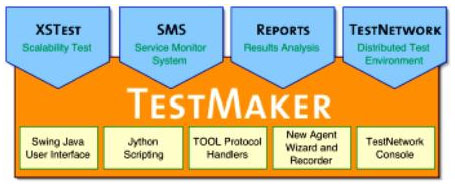
Abaixo segue sua arquitetura de funcionamento:
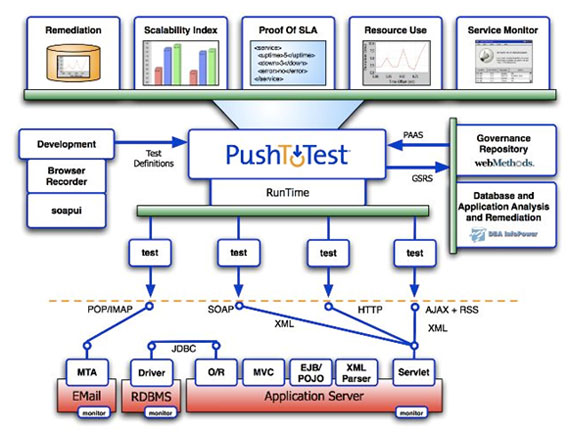
No final desse artigo, estarei colocando os principais links sobre a ferramenta TestMaker 5.0.
Instalando o PushTest Maker 5.0
Observação: Todos os meus exemplos serão baseados na plataforma Windows.
1. Faça o download no site: http://www.pushtotest.com/ e já na página principal procure pelo link Download PushToTest TestMaker.
2. Se você desejar se cadastrar no site, preencha o formulário ou clique diretamente em No thanks, take me directly to the files.
3. Existem três plataformas disponíveis para download: Windows, Linux and Unix, Mac OS X.
3.1. TestMaker Installer – instalará todo ambiente para o TestMaker funcionar de forma eficiente, incluindo a última versão do JRE 1.6
3.2. Monitor Installer – instalará um agente Monitor para monitoramento da CPU, Rede e a utilização da Memória em um TestNode e o host aonde irá rodar o serviço de teste.
3.3. TestNode Installer - instalará o TestNode, que é um ambiente distribuído de teste que opera como um Web Service para operar os testes do TestMaker em uma ou mais máquinas.
4. Após baixar o arquivo PushToTest_TestMaker_Install_Windows.jar, execute o mesmo. Clicar com o botão direito e selecionar o item conforme abaixo:
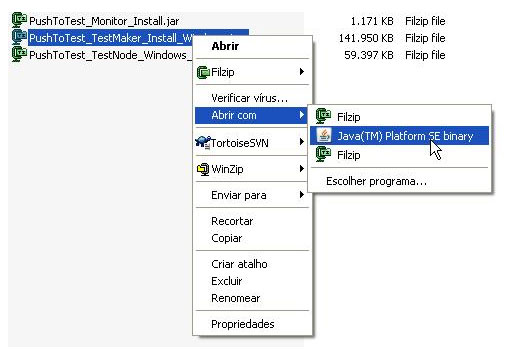
5. A seguinte tela será aberta:
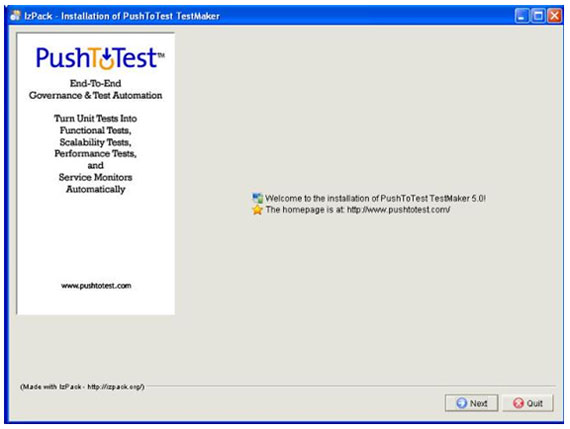
Observação: Não irei colocar o screenshot de cada tela da instalação, mas estarei colocando as informações de cada tela na sua devida seqüência e somente as mais importantes vou relatar aqui.
5.1. A tela seguinte fala sobre informações do TestMaker, as quais já relatei no começo desse artigo.
5.2. A próxima tela fala sobre End User License Agreement. Clique em I accept the terms of this license agreement.
5.3. Selecione na próxima tela o local físico aonde o TestMaker será instalado.
5.4. Selecione os itens que você deseja instalar no seu TestMaker, conforme tela abaixo:
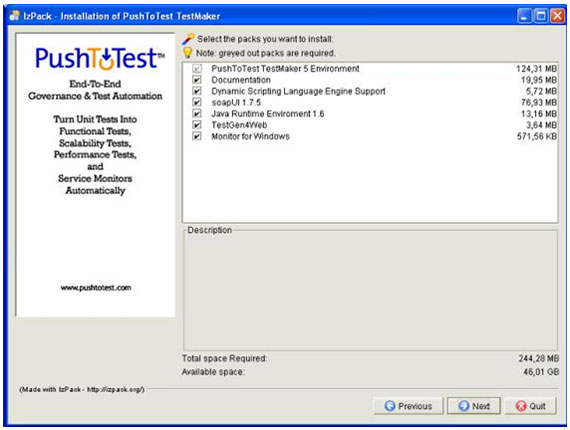
5.5. Na próxima tela, defina o caminho aonde se encontra instalado o Firefox na sua máquina. O caminho padrão geralmente é: C:\Arquivos de programas\Mozilla Firefox. Selecione o arquivo firefox.exe, conforme abaixo:
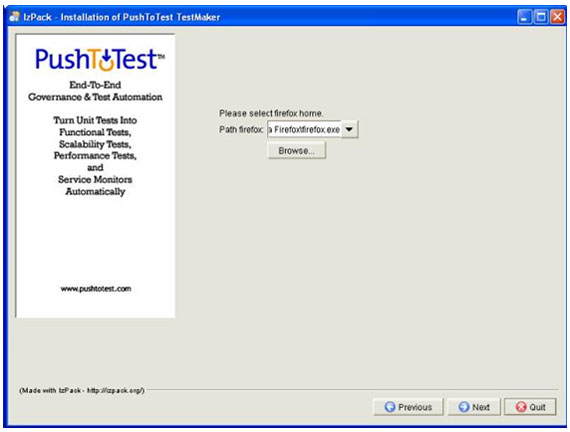
5.6. Feito isso até o momento, a instalação irá começar, conforme abaixo:

6. Durante a instalação, uma janela de instalação do JRE irá aparecer. A seguir, escolha o tipo de instalação para o JRE 1.6: Typical setup ou Custom setup. Detalhe: instale o JRE caso você não o tenha ou com uma versão anterior a 1.6.
7. Uma outra janela irá aparecer, solicitando a instalação do recorder.xpi, conforme abaixo:
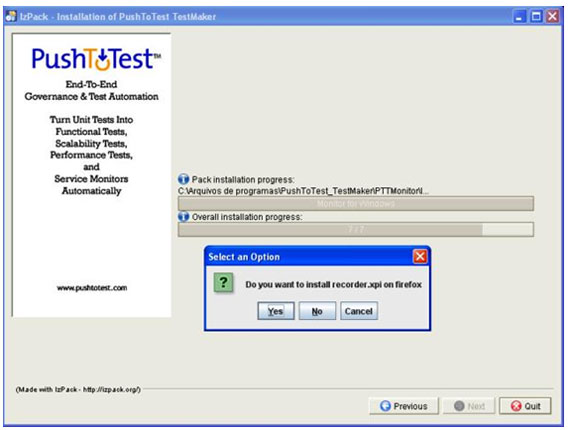
O recorder.xpi é um plugin para o firefox e permite gravar scripts diretamente do Firefox.
8. Por fim, chegamos a última tela da nossa instalação:
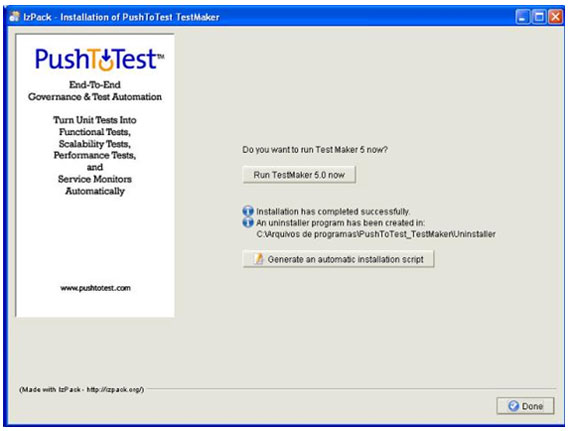
9. Clique em Run TestMaker 5.0 now ou Generate automatic installation script.
Ao clicar em Run TestMaker 5.0 a seguinte tela irá abrir:
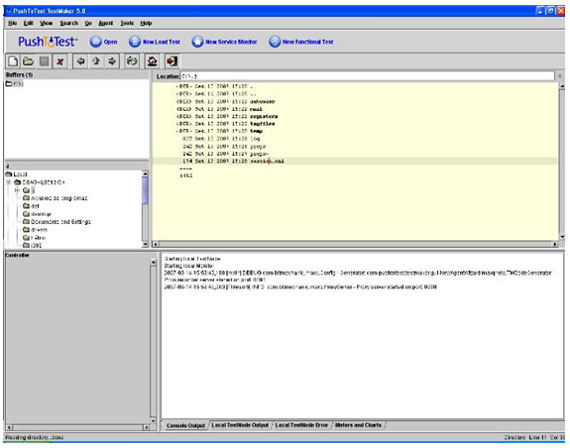
Se você clicar em Done, outro caminho para abrir a tela acima é: C:\Arquivos de programas\PushToTest_TestMaker, selecionando o arquivo TestMaker.bat. Dica: crie um atalho para esse arquivo, pois não é criado um menu para o TestMaker em Programas.
Provavelmente você encontrará os mesmos problemas que eu tive ao executar o TestMaker. Por tanto, coloco abaixo algumas dicas e observações:
1. Abra o prompt de comando e digite java –version. Fazendo isso você saberá qual versão do java está estará instalada. Confirme se a versão 1.6 está instalada.
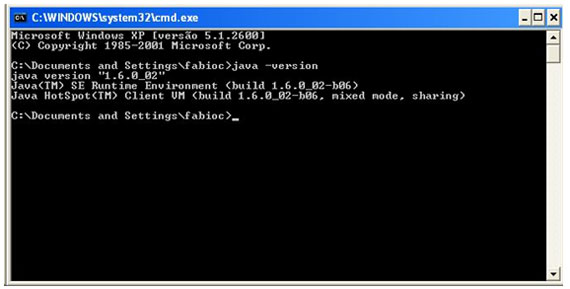
2. Se você encontrar a seguinte tela abaixo ao executar o arquivo TestMaker.bat, provavelmente é porque algumas variáveis de ambiente precisam ser configuradas para o correto funcionamento do TestMaker.
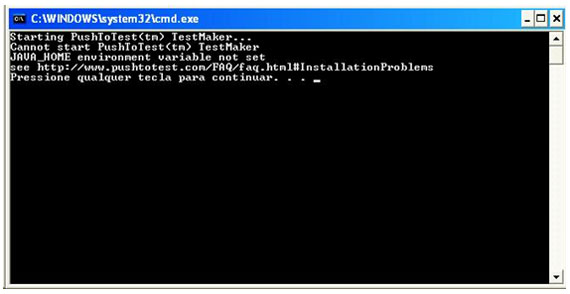
2.1. No Windows, clique com o botão direito em “Meu Computador” e em seguida “Avançado”. Escolha a opção “variáveis de ambiente”. A seguinte tela é mostrada:
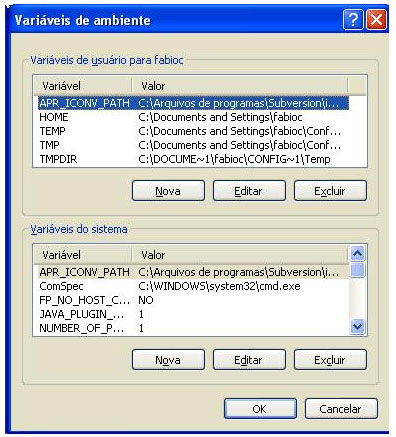
2.2. Duas opções de Variáveis de ambiente são mostradas: Variáveis de usuário e Variáveis de sistema. Em variáveis de usuário clique em “Nova” e coloque a seguinte informação:
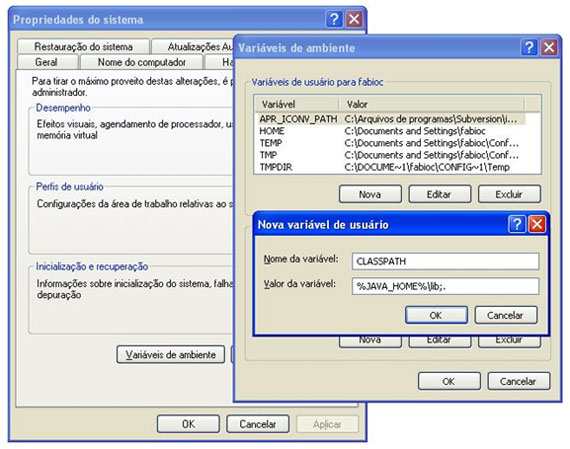
Nome da Variável: CLASSPATH
Valor da variável: %JAVA_HOME%\lib;.
Observação: Coloque exatamente como está acima!!!
Clique em OK.
Faça novamente o procedimento 2.2 e insira a seguinte informação:
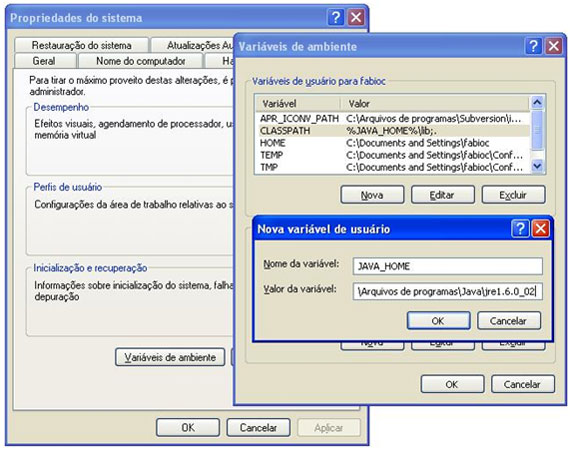
Nome da Variável: JAVA_HOME
Valor da variável: C:\Arquivos de programas\Java\jre1.6.0_02
Observação: Coloque exatamente como está acima!!!
Clique em OK.
2.3. Vamos configurar agora a variável de sistema. Clique em “Editar” no item Path e insira a seguinte informação logo depois de %SystemRoot%\system32. Note que o caminho deve ficar entre ponto e vírgula(;):
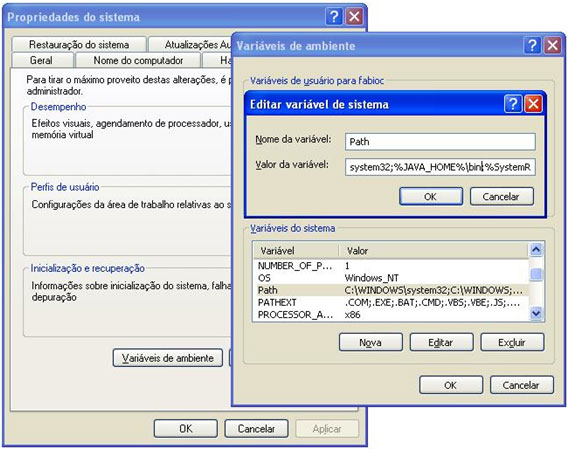
Nome da Variável: Path
Valor da variável: ;%JAVA_HOME%\bin;
Observação: Coloque exatamente como está acima entre ponto e vírgula!!!
Clique em OK.
Faça novamente o teste clicando no arquivo TestMaker.bat.
A seguinte tela é mostrada:
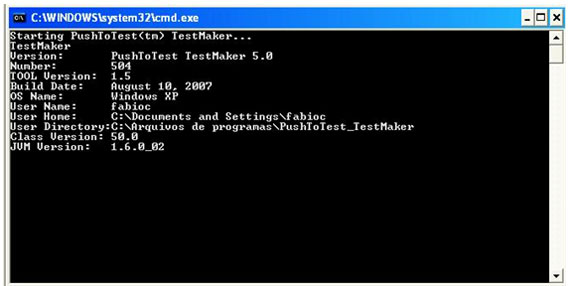
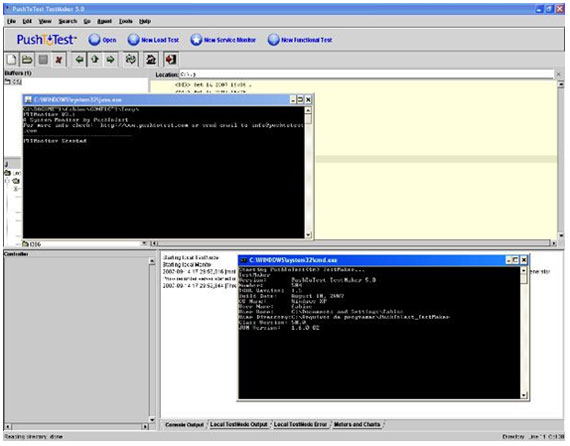
3. Note que na raiz do seu diretório(C:\), é criada a pasta .j logo quando o TestMaker é iniciado!
Pronto! Seu PushToTest TestMaker está pronto para ser usado para Testes Funcionais e Carga.

Caso você ainda tenha algum problema durante a instalação ou dúvidas, não deixe de me avise!
Links de Referências:
1. TestMaker User Guide: http://docs.pushtotest.com/docs/index.html
2. Screencast:
- Screencast on Building Load Tests, Functional Tests, Service Monitors
- Architectural Goals of TestMaker 5
3. White Papers e DataSheet:
- http://downloads.pushtotest.com/PushToTest_WhitePaper.pdf
- http://downloads.pushtotest.com/tm5/PushToTest_TestMaker5_Datasheet.pdf
4. FAQ: http://www.pushtotest.com/faq
5. Download: http://www.pushtotest.com/Downloads/tmdownloadfiles
Lear About TestMaker 5.0: http://www.pushtotest.com/Docs/downloads/features.html- Entendendo o conceito por trás dos processos de Qualidade de SoftwareQualidade e Testes
- Entendendo Indicadores de Prazo e Custo de ProjetosQualidade e Testes
- Aplicação de QUALIDADE de processo de SoftwareQualidade e Testes
- Segurança: Item primordialQualidade e Testes
- Qualidade de Software: Oculte seu códigoQualidade e Testes


